docker网络配置:bridge模式、host模式、container模式、none模式
在docker平台里有四种网络模式,今天继续分享一下它们的常用知识,进一步加深对docker技术的理解。

1、docker网络模式分类
docker run创建Docker容器时,可以用--net选项指定容器的网络模式,Docker主要有以下4种网络模式。

- bridge模式:--net=bridge 桥接模式(默认设置,自己创建也使用bridge 模式)
- host模式:--net=host 和宿主即共享网络
- container模式:--net=container:NAME_or_ID 容器网络连通!(很少用,局限性很大!)
- none模式:--net=none 不配置网络
查看所有的docker网络
命令:docker network ls
[root@iZwz9535z41cmgcpkm7i81Z ~]# docker network ls
NETWORK ID NAME DRIVER SCOPE
8ddb7e9846c6 bridge bridge local
48e785b7efb3 host host local
7e07c5b5ae34 none null local
2、bridge 网桥模式
Docker安装启动后会在宿主主机上创建一个名为 docker0 的虚拟网桥,处于七层网络模型的数据链路层,后续每当我们创建一个新的docker容器,在不指定容器网络模式的情况下,docker会通过 docker0 与主机的网络连接,docker0 相当于网桥。
使用 bridge 模式新创建的容器,容器内部都会有一个虚拟网卡,名为 eth0,容器之间可以通过容器内部的IP相互通信。
命令:docker run -d -name tomcat01 --net=bridge -p 8085:80 tomcat:latest
说明:
- --net=bridge 可省略 ,-p 指定端口映射
- 网桥默认 IP 范围是一般都是 172.17.x.x
3、host 模式
如果指定的host模式容器不会拥有一个独立network namesace,而是与宿主主机共用network namesace。也就说明容器本身不会有的网卡信息,而是使用宿主主机的网络信息。容器除了网络,其他比如文件系统、进程等依然都是隔离的。
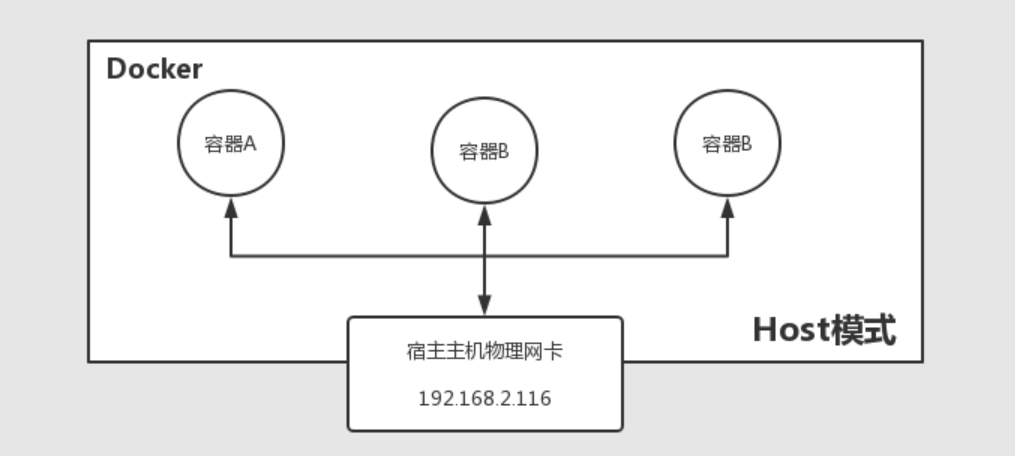
说明:
- --net=host 指定
- 容器和宿主主机共享 Network namespace
- host模式因为和宿主主机共享network namespace,会有可能出现端口冲突的情况。
4、container模式
container模式和host模式很类似,host模式和宿主主机共享network namespace;container模式和指定的容器共享,两者之间除了网络共享(网卡、主机名、IP 地址),其他方面还是隔离的。
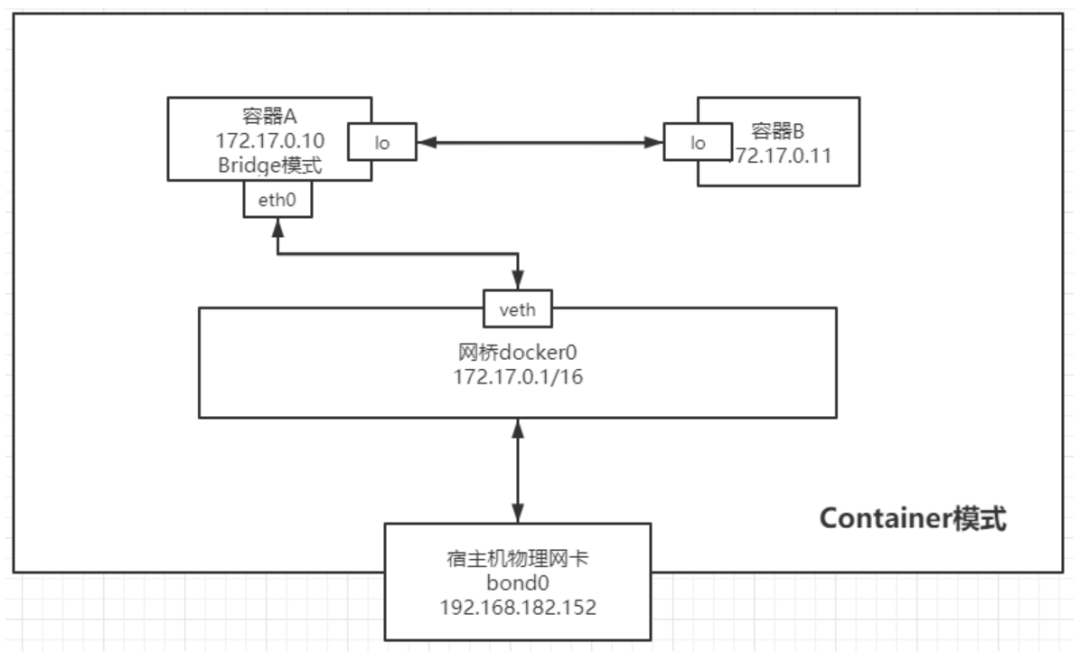
命令:docker run -d -name tomcat02 --net=container:name/id -p 8000:80 tomcat:latest
说明:
- –-net={容器id 或容器name} 指定
- 当前容器和另外一个容器共享 Network namespace
5、none模式
如果dockers容器指定的网络模式为none,该容器没有办法联网,外界也无法访问它,可以用来本次测试。
命令:docker run -d -name tomcat02 --net=none -p 8000:80 tomcat:latest
说明:
- --net=none 指定
- 容器有独立的Network namespace,但并没有对其进行任何网络设置,如果需要的话,需要自定义配置网络
Docker 网络桥接模式和 Host 模式的区别
首先,我们需要了解一下 Docker 的两种网络模式之间的区别。在桥接网络模式下,Docker 将为每个容器创建一个独立的网络命名空间,并为容器分配一个|P 地址。而在 Host 网络模式下,容器将直接使用主机的网络栈,与主机共享网络接口和 IP 地址,这意味着容器可以直接访问主机上的所有网络服务,同时也会导致容器与主机网络之间的隔离性降低。
Docker 网络桥接改 Host
在使用 Docker 运行容器时,经常会涉及到网络配置。默认情况下,Docker 使用桥接网络模式来为容器提供网络连接。但有时候,我们可能需要将容器直接连接到主机的网络,这时就需要将 Docker 网络模式改为 Host 模式。在本文中,我们将介绍如何通过改变 Docker 网络桥接模式为 Host 模式来实现容器直接连接到主机网络的配置。
Docker 容器不能直接修改已创建的网络模式为 host。但是,你可以通过以下步骤来实现你的需求:
1. 停止当前运行的容器。
2. 删除原有的容器。
3. 重新创建并指定网络模式为 host。
以下是一些可能的解决方案:
解决方案1:使用命令行
# 停止当前运行的容器
docker stop <container_id>
# 删除原有的容器
docker rm <container_id>
# 重新创建并指定网络模式为 host
docker run --net=host --name=<container_name> <image_name>
解决方案2:使用Docker Compose
如果你使用Docker Compose来管理你的容器,你可以在你的docker-compose.yml文件中更改网络模式,然后重新创建你的服务。
version: '3'
services:
your_service:
image: your_image
network_mode: host
然后运行以下命令来重新创建服务:
docker-compose up -d
注意:使用 host 网络模式的容器将会使用宿主机的网络,这意味着容器的网络配置和DNS设置将与宿主机相同。这可能会导致网络配置冲突,因此在使用 host 网络模式前,请确保这是你想要的行为。




